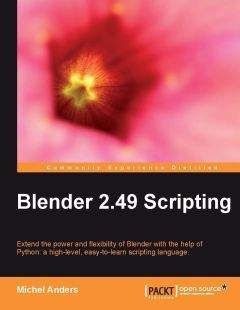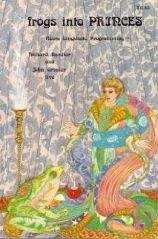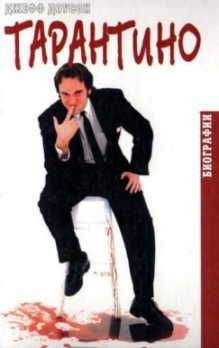Затем мы должны убедиться, что скриптсвязи включены (окно Кнопок | панель Scripts | Scriptlinks. Щелкните на Enable Script Links, если это еще не было сделано). Обратите внимание, что Блендеру все равно, имеем ли мы дело с обработчиками пространства или скриптсвязями, поскольку они включаются одинаково.
Последним шагом в использовании нашего обработчика пространства будет ассоциация его с 3D-видом. Чтобы сделать это, включите галочку Draw: AuraSpaceHandler.py в меню View - Space Handler Scripts окна 3D-вида.
Использование тем
Код, который мы еще не видели, имеет дело с фактическим рисованием подсветки и именем группы вершин, чтобы идентифицировать то, что мы выделяем. Он начинается с определения цвета, который мы используем для подсветки, и текста, извлекая их из текущей темы. Таким образом пользователь может настраивать эти цвета удобным способом из окна Пользовательских настроек:
theme = Window.Theme.Get()[0]
textcolor = [float(v)/255 for v in theme.get(
Window.Types.VIEW3D ).text_hi[:3]]
color = [float(v)/255 for v in
theme.get(Window.Types.VIEW3D).active[:3]]
В первой строке извлекается список тем, которые присутствуют. Первая из них является активной темой. Из этой темы мы извлекаем пространство VIEW3D, и его атрибут text_hi является списком из четырех целых, представляющим цвет RGBA. Мы удаляем из списка альфа-компоненту и преобразуем его в список трех чисел с плавающей точкой (floats) в дипазоне [0, 1], которые мы используем как цвет нашего текста. Таким же образом мы создаем цвет подсветки из атрибута active.
Нашей следующей проблемой будет нарисовать подсветку в форме диска в специфическом месте. Так как размер диска совсем небольшой (его можно скорректировать изменением переменной size), мы можем аппроксимировать его достаточно хорошо формой восьмиугольника. Мы загружаем список координат x и y такого восьмиугольника в список diskvertices:
size=0.2
diskvertices=[( 0.0, 1.0),( 0.7, 0.7),
( 1.0, 0.0),( 0.7,-0.7),
( 0.0,-1.0),(-0.7,-0.7),
(-1.0, 0.0),(-0.7, 0.7)]
def drawDisk(loc):
BGL.glBegin(BGL.GL_POLYGON)
for x,y in diskvertices:
BGL.glVertex3f(loc[0]+x*size,loc[1]+y*size,loc[2])
BGL.glEnd()
Само рисование восьмиугольника сильно зависит от функций, предоставляемых модулем Блендера BGL (выделено в предыдущем коде). Мы начинаем с установки режима рисования многоугольника, затем добавляем вершину для каждого кортежа в списке diskvertices. Позиция, переданная в функцию drawDisk(), будет центром, а вершины будут целиком лежать в круге с радиусом, равным размеру size. Когда мы вызываем функцию glEnd(), будет нарисован многоугольник, заполненный внутри текущим цветом.
Вы можете спросить, каким образом эти функции рисования знают, как перевести местоположение в 3D в координаты на экране, и тут есть действительно больше, чем кажется на первый взгляд, как мы увидим в следующей части кода. Необходимая функция, вызываемая для сообщения графической системе, как преобразовать 3D-координаты в координаты экрана, не включена в функцию drawDisk() (в предшествующем куске кода). Дело в том, что вычисление этой информации отдельно для каждого диска должно привести к лишней потере в производительности, так как эта информация одинаковая для каждого диска, который мы рисуем.
Следовательно, мы определяем функцию drawAuras(), которая принимает список locations (позиции) и аргумент groupname (имя группы, строкового типа). Она вычислит параметры преобразования, вызовет drawDisk() для каждой позиции в списке, и, затем, добавит имя группы как на-экранную этикетку приблизительно справа от центра подсветки. Модуль Блендера Window предоставляет нам функцию GetPerspMatrix(), которая извлекает матрицу для правильного преобразования точки в пространстве 3D в точку на экране. Эта матрица размером 4x4 является объектом Питона, который должен быть преобразован в единственный список чисел с плавающей точкой, чтобы его могла использовать графическая система. Выделенные строки в следующем коде заботятся об этом. Следующие три строки сбрасывают режим проецирования и сообщают графической системе использовать нашу должным образом преобразованную перспективную матрицу для вычисления экранных координат. Заметьте, что изменение этих режимов проецирования и других настроек графики не влияет на то, как сам Блендер рисует объекты на экране, так как эти настройки сохраняются перед вызовом нашего скрипта обработчика и восстанавливаются впоследствии:
def drawAuras(locations,groupname):
viewMatrix = Window.GetPerspMatrix()
viewBuff = [viewMatrix[i][j] for i in xrange(4)
for j in xrange(4)]
viewBuff = BGL.Buffer(BGL.GL_FLOAT, 16, viewBuff)
BGL.glLoadIdentity()
BGL.glMatrixMode(BGL.GL_PROJECTION)
BGL.glLoadMatrixf(viewBuff)
BGL.glColor3f(*color)
for loc in locations:
drawDisk(loc)
n=len(locations)
if n>0:
BGL.glColor3f(*textcolor)
x=sum([l[0] for l in locations])/n
y=sum([l[1] for l in locations])/n
z=sum([l[2] for l in locations])/n
BGL.glRasterPos3f(x+2*size,y,z)
Draw.Text(groupname,'small')
По окончании предварительных вычислений мы можем установить цвет, которым мы рисуем наши диски с помощью функции glColor3f(). Так как мы сохранили цвет в виде списка трех чисел с плавающей точкой, а функция glColor3f() принимает три отдельных аргумента, мы распаковываем этот список с помощью оператора звездочки. Затем, мы вызываем drawDisk() для каждого элемента в списке locations.
OpenGL функции Блендера:
Документация по модулю Блендера BGL включает множество функций из библиотеки OpenGL. Многие из этих функций включены в большом количестве вариантов, которые выполняют одно и то же действие, но принимают свои аргументы различными способами. Например, BGL.glRasterPos3f() тесно связана с BGL.glRasterPos3fv(), которая принимает список трех чисел с плавающей точкой единичной точности вместо трех отдельных аргументов. За подробностями обратитесь к документации по API модулей Blender.BGL и Blender.Draw и к справочнику по OpenGL на http://www.opengl.org/sdk/docs/man/.
Если число подсветок, которые мы нарисовали, не нулевое, мы задаём цвет рисования в textcolor и затем вычисляем средние координаты всех подсвечиваемых вершин. Затем мы используем функцию glRasterPos3f(), чтобы установить стартовую позицию текста, который мы хотим отобразить в этих усреднённых координатах с небольшим пространством, добавленным к x-координате, чтобы немного сместить текст вправо. Затем функция Блендера Draw.Text() отобразит имя группы небольшим шрифтом в выбранной позиции.
Снова о мешах — создание отпечатков
Хотя мягкие тела (softbody) и имитаторы ткани (cloth), которые доступны в Блендере, во многих ситуациях делают свою работу отлично, иногда Вам может понадобиться иметь больше управления над процессом деформации меша, или Вы захотите сымитировать какое-либо специфическое поведение, которое совсем не охвачено встроенными системами симуляции Блендера. Это упражнение показывает, как вычислять деформацию меша, которого коснулся, но не порвал другой меш. Оно не сможет быть физически точным. Мы стремимся к тому, чтобы получить вероятные результаты для твердых вещей, касающихся легко деформируемой или клейкой поверхности, например, палец, продавливающий масло, или колесо, едущее по мягкой обочине.
На рисунке ниже приведены несколько возможных отпечатков. Дорожки созданы анимированием катящейся автомобильной шины по подразделенной плоскости:
В следующей части мы обратимся к объекту, меш которого будет деформироваться в качестве исходного, и к объекту или объектам, делающим деформацию в качестве цели. В некотором смысле, это очень похоже на ограничение (constraint) и мы могли бы осуществить эти деформации как pycontraints. Тем не менее, это не будет исполнимым, поскольку ограничения оцениваются всякий раз, когда исходный меш или цели двигаются; этим самым вызывается интерфейс пользователя, что приведёт к мучительным остановкам, так как расчет пересечений и результирующей деформации мешей требует интенсивных вычислений. Следовательно, мы выбираем метод, где мы вычисляем и кешируем результаты всякий раз, когда сменяется кадр.
Наш скрипт предоставит несколько функций, он должен:
• Вычислить и кешировать деформации при каждом изменении кадра